Configurer des charges de travail dans une capacité Premium
Cet article liste les charges de travail pour Power BI Premium et décrit leurs capacités.
Notes
Les charges de travail peuvent être activées et attribuées à une capacité à l’aide des API REST Capacités.
Charges de travail prises en charge
Les charges de travail de requête sont optimisées pour, et limitées par, les ressources déterminées par votre référence SKU de capacité Premium. Les capacités Premium prennent également en charge des charges de travail supplémentaires pouvant utiliser les ressources de votre capacité.
La liste des charges de travail ci-dessous décrit les références SKU Premium qui prennent en charge chaque charge de travail :
IA : toutes les références SKU sont prises en charge en dehors des références SKU EM1/A1
Modèles sémantiques – Toutes les références SKU sont prises en charge
Flux de données : toutes les références SKU sont prises en charge
Rapports paginés : toutes les références SKU sont prises en charge
Configurer des charges de travail
Vous pouvez paramétrer le comportement des charges de travail en configurant les paramètres de charge de travail pour votre capacité.
Important
Toutes les charges de travail sont toujours activées et ne peuvent pas être désactivées. Vos ressources de capacité sont gérées par Power BI en fonction de votre utilisation de la capacité.
Pour configurer des charges de travail dans le portail d’administration Power BI
Connectez-vous à Power BI à l’aide des informations d’identification du compte administrateur.
Dans l’en-tête de page, sélectionnez ...>Paramètres>Portail d’administration.
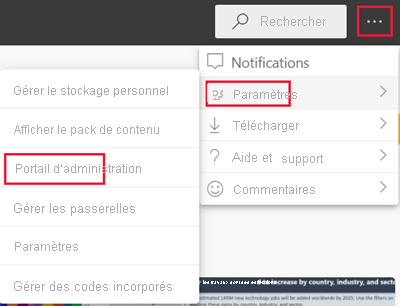
Accédez à Paramètres de capacité et, sous l’onglet Power BI Premium, sélectionnez une capacité.
Développez Charges de travail.
Définissez les valeurs de chaque charge de travail en fonction de vos spécifications.
Sélectionnez Appliquer.
Superviser les charges de travail
Utiliser l’application Métriques de capacité Microsoft Fabric pour surveiller l’activité de votre capacité.
Important
Si votre capacité Power BI Premium subit une utilisation intensive des ressources entraînant des problèmes de performances ou de fiabilité, vous pouvez recevoir des e-mails de notification pour identifier et résoudre le problème. Il peut s’agir d’un moyen simplifié de dépanner les capacités surchargées. Pour plus d’informations, consultez Notifications.
IA (Préversion)
La charge de travail d’intelligence artificielle (IA) vous permet d’utiliser Cognitive Services et Machine Learning automatisé dans Power BI. Utilisez les paramètres suivants pour contrôler le comportement de la charge de travail.
| Nom du paramètre | Description |
|---|---|
| Mémoire maximale (%)1 | Pourcentage maximal de mémoire disponible que les processus IA peuvent utiliser dans une capacité. |
| Autoriser l’utilisation depuis Power BI Desktop | Ce paramètre est réservé pour une utilisation ultérieure et n’apparaît pas dans tous les locataires. |
| Autoriser la génération de modèles Machine Learning | Spécifie si les analystes métier peuvent entraîner, valider et appeler des modèles Machine Learning directement dans Power BI. Pour plus d’informations, consultez Machine Learning automatisé dans Power BI (préversion). |
| Activer le parallélisme pour les demandes IA | Spécifie si les demandes IA peuvent s’exécuter en parallèle. |
1 Premium ne nécessite pas de modification des paramètres de mémoire. La mémoire dans Premium est gérée automatiquement par le système sous-jacent.
Modèles sémantiques
Cette section décrit les paramètres de charge de travail des modèles sémantiques suivants :
Paramètres de Power BI
Utilisez les paramètres du tableau ci-dessous pour contrôler le comportement de la charge de travail. Les paramètres avec un lien contiennent des informations supplémentaires que vous pouvez consulter dans les sections désignées sous le tableau.
| Nom du paramètre | Description |
|---|---|
| Mémoire maximale (%)1 | Pourcentage maximal de mémoire disponible que les modèles sémantiques peuvent utiliser dans une capacité. |
| Point de terminaison XMLA | Spécifie que les connexions à partir d’applications clientes respectent l’appartenance au groupe de sécurité définie au niveau de l’espace de travail et au niveau de l’application. Pour plus d’informations, consultez Se connecter à des modèles sémantiques avec des applications et des outils clients. |
| Nombre maximal de lignes intermédiaires | Nombre maximal de lignes intermédiaires retournées par DirectQuery. La valeur par défaut est 1 000 000, et la plage autorisée est comprise entre 100 000 et 2 147 483 646. La limite supérieure peut nécessiter une restriction supplémentaire en fonction de ce que la source de données prend en charge. |
| Taille maximale du modèle sémantique hors connexion (Go) | Taille maximale du modèle sémantique hors connexion en mémoire. Il s’agit de la taille compressée sur le disque. La valeur par défaut est 0 (ce qui correspond à la limite la plus élevée définie par la référence SKU). La plage autorisée est comprise entre 0 et la taille limite de la capacité. |
| Nombre maximal de lignes de résultat | Nombre maximal de lignes retournées dans une requête DAX. La valeur par défaut est 2147483647, et la plage autorisée est comprise entre 1 000 et 2147483647. |
| Limite de mémoire de requête (%) | Pourcentage maximal de mémoire disponible dans la charge de travail qui peut être utilisé pour exécuter une requête MDX ou DAX. La valeur par défaut est 0, ce qui entraîne l’application de la limite de mémoire de requête automatique propre à la référence SKU. |
| Délai d’expiration de la requête (secondes) | Durée maximale avant l’expiration d’une requête. La valeur par défaut est 3600 secondes (1 heure). La valeur 0 indique que les requêtes n’expirent pas. |
| Actualisation automatique de la page | Commutateur pour autoriser les espaces de travail Premium à avoir des rapports avec l’actualisation automatique des pages sur la base d’intervalles fixes. |
| Intervalle minimal d'actualisation | Si l’actualisation automatique de la page est activée, il s’agit de l’intervalle minimal autorisé pour l’intervalle d’actualisation de la page. La valeur par défaut est de cinq minutes, et la valeur minimale autorisée est d’une seconde. |
| Mesure de détection des changements | Commutateur pour autoriser les espaces de travail Premium à avoir des rapports avec l’actualisation automatique des pages sur la base de la détection des changements. |
| Intervalle d'exécution minimal | Si la mesure de détection des changements est activée, il s’agit de l’intervalle d’exécution minimal autorisé à interroger les modifications de données. La valeur par défaut est de cinq secondes, et la valeur minimale autorisée est d’une seconde. |
1 Premium ne nécessite pas de modification des paramètres de mémoire. La mémoire dans Premium est gérée automatiquement par le système sous-jacent.
Nombre maximal de lignes intermédiaires
Utilisez ce paramètre pour contrôler l’impact des rapports qui consomment beaucoup de ressources ou qui sont mal conçus. Quand une requête sur un jeu de données DirectQuery génère une très grande quantité de résultats du modèle sémantique source, cela peut entraîner une hausse soudaine de l’utilisation de la mémoire et de la charge de traitement. Cette situation peut provoquer un problème de ressources insuffisantes pour d’autres utilisateurs et rapports. Ce paramètre permet à l’administrateur de la capacité d’ajuster le nombre de lignes qu’une requête individuelle peut extraire de la source de données.
Sinon, si la capacité prend en charge plus d’un million de lignes, qui est la valeur par défaut, et que vous avez un modèle sémantique volumineux, augmentez ce paramètre pour extraire plus de lignes.
Ce paramètre s’applique uniquement aux requêtes DirectQuery, alors que le paramètre Nombre maximal de lignes intermédiaires concerne les requêtes DAX.
Taille maximale du modèle sémantique hors connexion
Utilisez ce paramètre pour empêcher les créateurs de rapports de publier un modèle sémantique volumineux qui peut avoir un impact négatif sur la capacité. Power BI ne peut pas déterminer la taille réelle de la mémoire tant que le modèle sémantique n’a pas été chargé en mémoire. Un jeu de données d’une taille hors connexion plus petite peut avoir une empreinte mémoire supérieure à un modèle sémantique d’une plus grande taille hors connexion.
Si vous avez un modèle sémantique plus grand que la taille que vous spécifiez pour ce paramètre, le jeu de données échoue à se charger quand un utilisateur tente d’y accéder. Le chargement du modèle sémantique peut également échouer si la taille de ce dernier est supérieure à la mémoire maximale configurée pour la charge de travail des modèles sémantiques.
Ce paramètre s’applique aux modèles au format de stockage des petits modèles sémantiques (format ABF) et au format de stockage des grands modèles sémantiques (PremiumFiles), même si la taille hors connexion du même modèle peut différer selon qu’il est stocké dans l’un ou l’autre des formats. Pour plus d’informations, consultez Grands modèles dans Power BI Premium.
Pour préserver les performances du système, une limite stricte spécifique à la référence SKU pour la taille maximale du modèle sémantique hors connexion est appliquée, quelle que soit la valeur configurée. La limite stricte supplémentaire spécifique à la référence SKU dans le tableau ci-dessous ne s’applique pas aux modèles sémantiques Power BI stockés dans le format de stockage des grands modèles sémantiques.
| SKU | Limite1 |
|---|---|
| F2 | 1 Go |
| F4 | 2 Go |
| F8/EM1/A1 | 3 Go |
| F16/EM2/A2 | 5 Go |
| F32/EM3/A3 | 6 Go |
| F64/P1/A4 | 10 Go |
| F128/P2/A5 | 10 Go |
| F256/P3/A6 | 10 Go |
| F512/P4/A7 | 10 Go |
| F1024/P5/A8 | 10 Go |
| F2048 | 10 Go |
1Plafond dur pour la taille maximale du modèle sémantique hors connexion (petit format de stockage).
Nombre maximal de lignes de résultat
Utilisez ce paramètre pour contrôler l’impact des rapports qui consomment beaucoup de ressources ou qui sont mal conçus. Si cette limite est atteinte dans une requête DAX, les utilisateurs des rapports voient l’erreur suivante. Ils doivent alors copier les détails de l’erreur et contacter un administrateur.
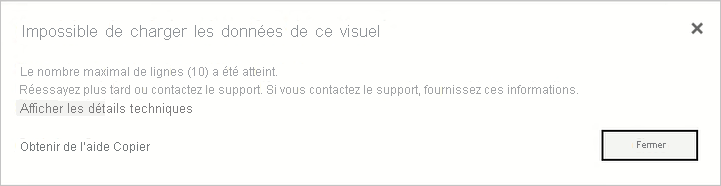
Ce paramètre s’applique uniquement aux requêtes DAX, alors que le paramètre Nombre maximal de lignes intermédiaires concerne les requêtes DirectQuery.
Limite de mémoire de requête
Utilisez ce paramètre pour contrôler l’impact des rapports qui consomment beaucoup de ressources ou qui sont mal conçus. Certaines requêtes et certains calculs peuvent générer des résultats intermédiaires qui utilisent beaucoup de mémoire sur la capacité. Cette situation peut ralentir fortement l’exécution d’autres requêtes, donner lieu à l’éviction d’autres modèles sémantiques de la capacité et provoquer des erreurs de mémoire insuffisante pour d’autres utilisateurs de la capacité.
Ce paramètre s’applique à toutes les requêtes DAX et MDX exécutées par les rapports Power BI, les rapports Analyser dans Excel ainsi que d’autres outils susceptibles de se connecter via le point de terminaison XMLA.
Les opérations d’actualisation des données peuvent également exécuter des requêtes Data Analysis Expressions (DAX) dans le cadre de l’actualisation des vignettes de tableaux de bord et des caches de visuels une fois les données du modèle sémantique actualisées. De telles requêtes peuvent également échouer en raison de ce paramètre, ce qui peut faire apparaître l’opération d’actualisation des données en état d’échec, même si les données du modèle sémantique ont bien été mises à jour.
Le paramètre par défaut est 0, ce qui entraîne l’application de la limite de mémoire de requête automatique propre à la référence SKU suivante.
| SKU | Limite de mémoire de requête automatique |
|---|---|
| F2 | 1 Go |
| F4 | 1 Go |
| F8/EM1/A1 | 1 Go |
| F16/EM2/A2 | 2 Go |
| F32/EM3/A3 | 5 Go |
| F64/P1/A4 | 10 Go |
| F128/P2/A5 | 10 Go |
| F256/P3/A6 | 10 Go |
| F512/P4/A7 | 20 Go |
| F1024/P5/A8 | 40 Go |
| F2048 | 40 Go |
La limite de requêtes pour un espace de travail qui n’est pas affecté à une capacité Premium est de 1 Go.
Délai d’expiration de la requête
Utilisez ce paramètre pour mieux contrôler les requêtes de longue durée, lesquelles peuvent ralentir le chargement des rapports pour les utilisateurs.
Ce paramètre s’applique à toutes les requêtes DAX et MDX exécutées par les rapports Power BI, les rapports Analyser dans Excel ainsi que d’autres outils susceptibles de se connecter via le point de terminaison XMLA.
Les opérations d’actualisation des données peuvent également exécuter des requêtes Data Analysis Expressions (DAX) dans le cadre de l’actualisation des vignettes de tableaux de bord et des caches de visuels une fois les données du modèle sémantique actualisées. De telles requêtes peuvent également échouer en raison de ce paramètre, ce qui peut faire apparaître l’opération d’actualisation des données en état d’échec, même si les données du modèle sémantique ont bien été mises à jour.
Ce paramètre s’applique à chaque requête, et pas à la durée d’exécution de toutes les requêtes liées à la mise à jour d’un modèle sémantique ou d’un rapport. Prenons l’exemple suivant :
- Le paramètre Délai d’expiration de la requête a la valeur 1 200 (20 minutes).
- Il y a cinq requêtes à exécuter, chacune d’elles s’exécutant en 15 minutes.
La durée totale d’exécution de toutes les requêtes est de 75 minutes, mais le délai maximal défini n’est pas atteint, car les différentes requêtes s’exécutent individuellement en moins de 20 minutes.
Notez que les rapports Power BI ignorent cette valeur par défaut et appliquent un délai d’expiration très inférieur pour chaque requête sur la capacité. Le délai d’expiration par requête est généralement de trois minutes environ.
Actualisation automatique de la page
Lorsqu’elle est activée, l’actualisation automatique des pages permet aux utilisateurs de votre capacité Premium d’actualiser les pages de leur rapport à un intervalle défini, pour les sources DirectQuery. En tant qu’administrateur de capacité, vous pouvez effectuer les opérations suivantes :
- Activer et désactiver l’actualisation automatique des pages
- Définir un intervalle minimal d'actualisation
Pour trouver le paramètre d’actualisation automatique de la page :
Dans le portail d’administration Power BI, sélectionnez Paramètres de capacité.
Sélectionnez votre capacité, puis faites défiler vers le dessous et développez le menu Charges de travail.
Faites défiler jusqu’à la section Modèles sémantiques .
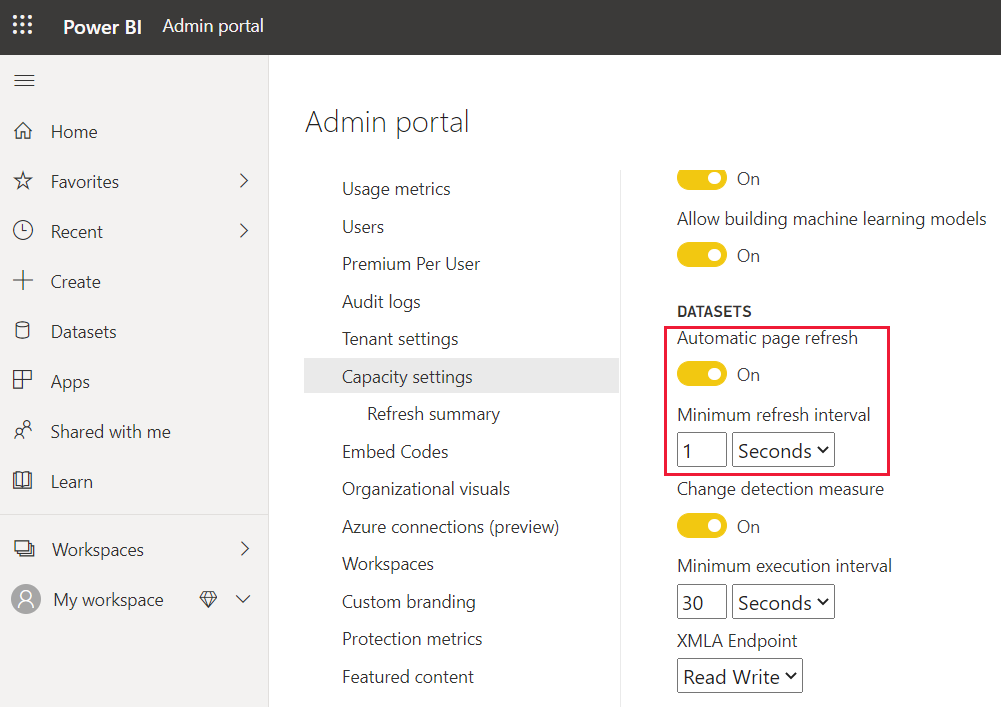
Les requêtes créées par l’actualisation automatique de la page vont directement à la source de données. Il est donc important de tenir compte de la fiabilité et de la charge sur ces sources lorsque vous autorisez l’actualisation automatique de la page dans votre organisation.
Propriétés du serveur Analysis Services
Power BI Premium prend en charge des propriétés de serveur Analysis Services supplémentaires. Pour passer en revue ces propriétés, reportez-vous aux propriétés du serveur dans Analysis Services.
Commutateur du portail d’administration
Le paramètre des propriétés du serveur XMLA Analysis Services est activé par défaut. Lorsqu’il est activé, les administrateurs d’espace de travail peuvent modifier les comportements d’un espace de travail individuel. Les propriétés modifiées s’appliquent uniquement à cet espace de travail. Pour activer/désactiver le paramètre des propriétés du serveur Analysis Services, suivez les étapes ci-dessous.
Accédez aux paramètres de capacité.
Sélectionnez la capacité que vous souhaitez désactiver les propriétés du serveur Analysis Services.
Développez Charges de travail.
Sous Modèles sémantiques, sélectionnez le paramètre souhaité pour le commutateur Observer les paramètres d’espace de travail XMLA (qui peuvent remplacer les paramètres de capacité).
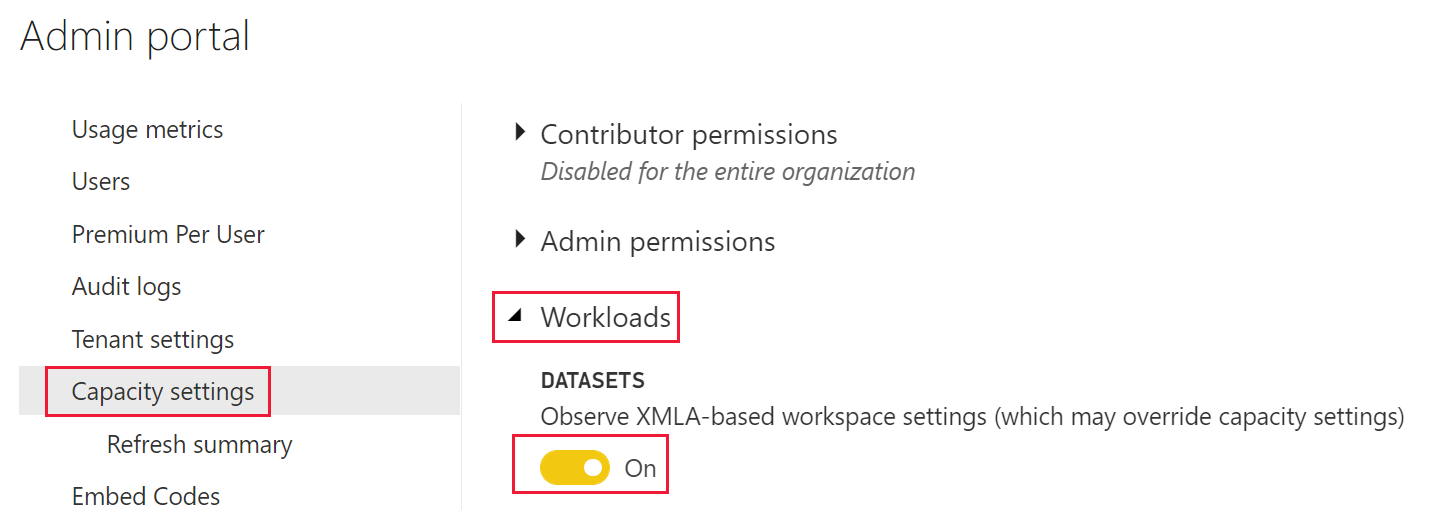
Dataflows
La charge de travail des dataflows vous permet d’utiliser la préparation des données en libre-service des dataflows pour ingérer, transformer, intégrer et enrichir les données. Utilisez les paramètres suivants pour contrôler le comportement de la charge de travail dans Premium. Power BI Premium ne nécessite pas de modification des paramètres de mémoire. La mémoire dans Premium est gérée automatiquement par le système sous-jacent.
Moteur de calcul de dataflows avancé
Pour tirer parti du nouveau moteur de calcul, fractionnez l’ingestion des données en dataflows séparés et placez la logique de transformation dans des entités calculées de différents dataflows. Cette approche est recommandée, car le moteur de calcul fonctionne sur les dataflows qui référencent un dataflow existant. Il ne fonctionne pas sur les dataflows d’ingestion. Le fait de suivre ce guide garantit que le nouveau moteur de calcul gère les étapes de transformation, telles que les jointures et les fusions, pour des performances optimales.
Rapports paginés
La charge de travail des rapports paginés vous permet d’exécuter des rapports paginés, basés sur le format SQL Server Reporting Services standard, dans le service Power BI.
Les rapports paginés offrent les mêmes possibilités que les rapports SQL Server Reporting Services (SSRS) actuels, y compris la possibilité pour les créateurs de rapports d’ajouter du code personnalisé. Les auteurs peuvent alors modifier dynamiquement les rapports, par exemple en changeant les couleurs de texte en fonction des expressions de code.
Connectivité sortante
La connectivité sortante est activée par défaut. Elle permet aux rapports paginés d’effectuer des demandes d’extraction de ressources externes telles que des images et d’appeler des API externes et des fonctions Azure définies avec du code personnalisé dans des rapports paginés. Un administrateur Fabric peut désactiver ce paramètre dans le portail d’administration Power BI.
Pour accéder aux paramètres de connectivité sortante, procédez comme suit :
Dans le service Power BI, accédez au portail d’administration.
Sous l’onglet Power BI Premium, sélectionnez la capacité pour laquelle vous souhaitez désactiver les demandes sortantes de rapports paginés.
Développez Charges de travail.
Le commutateur de connectivité sortante se trouve dans la section Rapports paginés.
Quand le paramètre Connectivité sortante désactivée est désactivé, la connectivité sortante est activée.
Quand le paramètre Connectivité sortante désactivée est activé, la connectivité sortante est désactivée.
Une fois que vous avez apporté une modification, sélectionnez Appliquer.
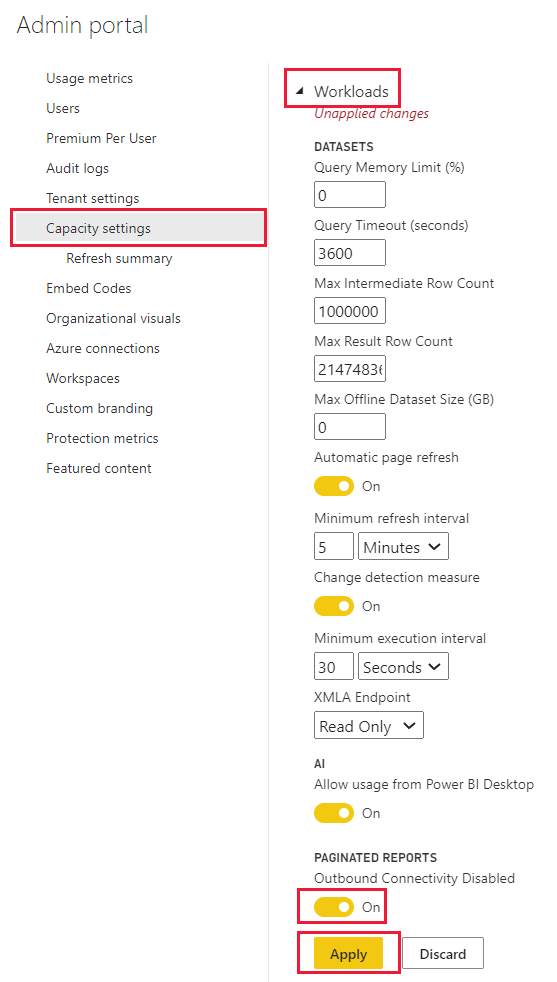
La charge de travail des rapports paginés est activée automatiquement et est toujours activée.